WindowsPCへのiCloudの設定
WindowsPCを持っているのならパソコンにもiCloudをインストールした方が便利です。iPhoneで撮影した写真をパソコンと共有出来たり、Microsoft Outlookがインストールされているのであれば、iPhoneと予定表を共有できます。
最初にアップルのホームページにアクセスします。「Microsoft StoreからWindows用iCloudをダウンロードする」をクリックします。Microsoft Storeアプリが開いて自動的にダウンロードとインストールが行われます。
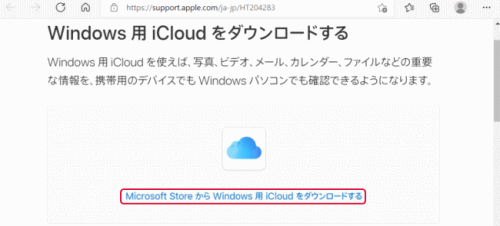
iCloudを起動をさせます。
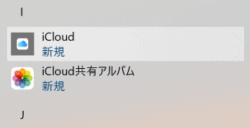
次の画面を表示するので、Apple IDとパスワードを入力し、「サインイン」をクリックします。
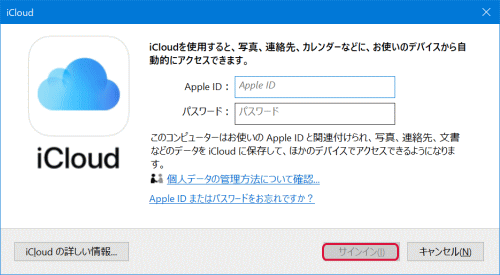
「ほかのデバイスに送信された確認コードを入力してください。」と表示したら、iPhoneに確認コードが送信されるので、そのコードを入力します。
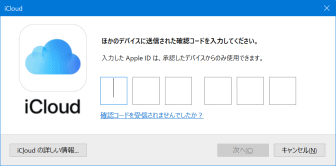
「診断情報と使用状況情報をAppleに送信しますか?」と表示したら、どちらかをクリックしますが、ここでは「送信しない」をクリックしました。次の画面を表示します。ここでは「ブックマーク」と「パスワード」のチェックを外しました。「適用」をクリックします。
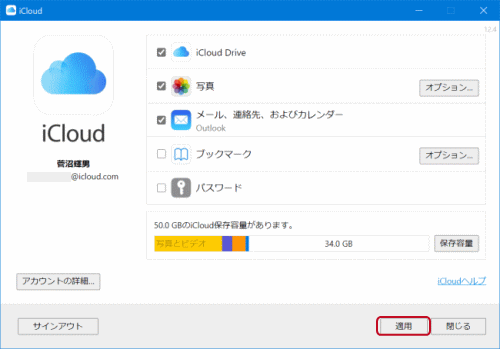
Microsoft Outlookがインストールされている場合はiCloud用Outlook設定の設定が始まります。
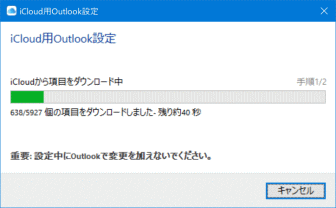
設定が完了すると次のように表示します。。
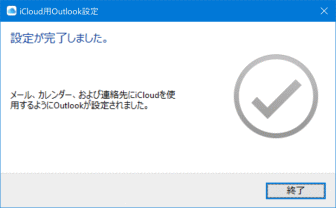
以上の設定によりOutlookの予定表がiPhoneのカレンダーに同期されています。iPhoneのカレンダーでは次にように表示します。
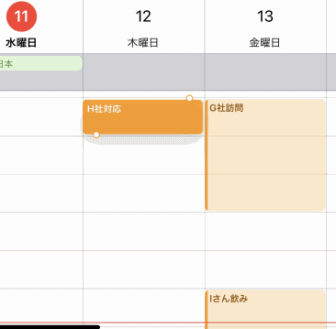
Outlookの予定表は次にように表示します。
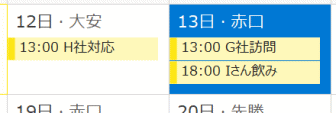
iPhoneで撮影した写真をパソコンから見るにはエクスプローラーに「iCloud写真」というフォルダが出来ていて、そこにiPhoneで撮影した写真があります。
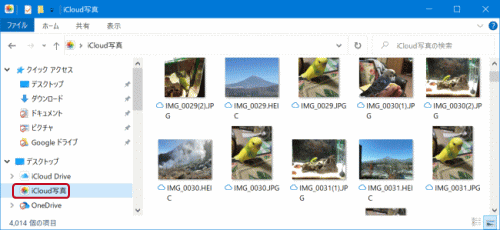
- iPhoneの使い方-HOME
- iPhoneの基本/基本操作
- ★iPhoneの基本設定
- Wi-Fi設定
- ホーム画面の基本設定
- iPhoneの「設定」アプリの使い方
- 着信音の変更方法
- 着信音を個別に設定する
- iPhoneの着信拒否設定
- アイコンの操作
- 壁紙の変更方法(~iOS15)
- 壁紙の変更方法(iOS16~)
- iPhoneのロック画面(~iOS15)
- iPhoneのロック画面(iOS16~)
- iPhoneのキーボード設定
- Apple IDとは
- ドックの設定
- iPhoneの画面が回転するのを防ぐ設定
- iCloudの設定
- iPhoneのプリンター設定(AirPrintの使い方)
- iPhoneでインターネットを高速にする設定
- WindowsPCへのiCloudの設定
- iPhoneでLINEのアカウントやトークを引き継ぐ設定
- iTunesを使ってiPhoneをバックアップする
- iCloudを使ってiPhoneをバックアップする
- システムの触覚
- おやすみモード
- Bluetooth(ブルートゥース)接続設定
- iPhoneのパスコード変更
- iPhoneのテザリング設定
- iPhoneの日本語入力の履歴を消す方法
- iPhoneのVPN設定
- アプリを間違って削除出来ないようにする方法
- 文字サイズやアイコンの大きさを変更する方法
- LINEの初期設定
- 「設定」の検索機能
- 通知の設定
- 「ワイヤレスネットワークを選択」を非表示にする
- ホーム画面のページを並び替える(移動させる)
- AppleWatch無しでマスクをしたままiPhoneのロックを解除する方法
- iPhoneのユーザ辞書
- Wi-Fiパスワード共有
- 特定のロック画面の壁紙を集中モードにする
- 手書き入力
- iPhoneのアプリの使い方
- iPhoneの活用(写真/カメラ等)
- メール設定と使い方
- Safariの設定と使い方
- iPhone X以後のiPhoneの使い方
- Apple Watch